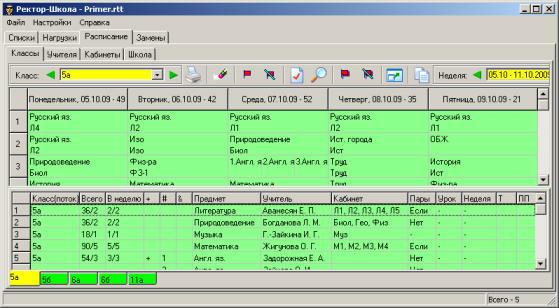Как составить расписание занятий с программой Ректор-Школа
Расписание классов
Раздел Расписание открывается страницей Классы. С точки зрения составления расписания все страницы раздела являются более-менее равноценными. Однако страница Классы существенно отличается одной особенностью:
Поэтому для составления расписания в автоматическом режиме страница Классы является предпочтительной. Есть исключение, о нем - в главе Расписание учителей.
На странице можно выделить следующие части: панель инструментов, таблица с расписанием класса (верхняя), таблица с нагрузками класса (нижняя) и ярлычки с названиями классов - внизу. Остановимся на них подробнее.
Панель инструментов


Рис. Панель инструментов
| Кнопка | Назначение |
|---|---|
 |
Перейти к предыдущему классу (к предыдущей неделе) в списке. |
 |
Перейти к следующему классу (к следующей неделе) в списке. |
 |
Открыть Мастер печати расписания. |
 |
Стереть расписание класса. Команда стирает расписание текущего класса, оставляя только фиксированные уроки (помеченные флажками). Для стирания расписания всей школы воспользуйтесь командой Стереть расписание из меню Файл. |
 |
Закрепить все расставленные уроки в текущем классе. Программа помечает закрепленные уроки красными флажками. Такие уроки не изменяются при автоматическом составлении расписания. Для закрепления отдельных расставленных уроков воспользуйтесь командой Закрепить урок из всплывающего по правой кнопке мыши меню. |
 |
Освободить все закрепленные уроки в текущем классе. Для освобождения отдельных уроков воспользуйтесь командой Освободить урок из всплывающего по правой кнопке мыши меню. |
 |
Проверить расписание текущего класса. |
 |
Открыть Мастер поиска расписания. |
 |
Закрепить все расставленные уроки во всей школе. Программа помечает закрепленные уроки красными флажками. Такие уроки не изменяются при автоматическом составлении расписания. |
 |
Освободить все закрепленные уроки во всей школе. |
 |
Распахнуть окно или восстановить его нормальные размеры. При распахивании окна прячутся меню, строка статуса и закладки с названиями разделов. Восстановить нормальный размер окна можно при помощи кнопки ESC на клавиатуре. |
 |
Копировать расписание всей школы. Открывает диалог Копирование расписания, который позволяет сделать расписание других недель таким же, как и расписание текущей недели. |
 |
Отменить последнее изменение расписания: назначение урока, отмену урока, закрепление/освобождение урока, назначение или замену кабинета. |
Таблица с расписанием класса
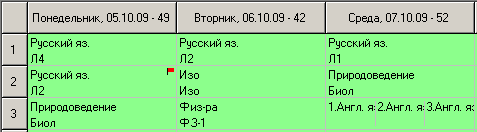
Рис. Фрагмент верхней таблицы с расписанием класса
Каждая колонка таблицы содержит расписание на один день недели. В названия колонок входят название дня недели, дата и суммарная трудность предметов в этот день.
В клетках таблицы: в верхней части - название предмета, в нижней части - название кабинета, если он уже назначен. Если класс на уроке делится на группы, в которых работают разные учителя, в верхней части - названия всех предметов (могут быть как одинаковые, так и разные).
Закрепленные уроки помечаются флажками. Закрепленный урок не изменяется при автоматическом составлении расписания.
Таблица с нагрузками класса
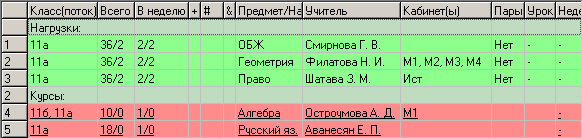
Рис. Фрагмент нижней таблицы с нагрузками класса
Таблица с нагрузками класса содержит информацию о нагрузках по обязательным предметам и по тем элективным курсам, которые посещают учащиеся класса. Форма таблицы та же, что и в разделе Нагрузки. Для элективных курсов указывается протяженность курса (на рисунке не показано).
Ярлычки с названиями классов

Рис. Ярлычки с названиями классов
Ярлычки служат для быстрого переключения между классами. Желтым цветом выделен ярлычок текущего класса. Зеленые ярлычки соответствуют классам, расписание которых в порядке. Красным цветом показаны классы, расписание которых не составлено.